Apple वॉच यकीनन वर्षों में जारी किया गया सबसे अच्छा Apple उत्पाद है। हालांकि, समय-समय पर, ऐसे मुद्दे हैं जिन पर आप भाग सकते हैं और सोच रहे हैं कि क्या करना है।
अंतर्वस्तु
- संबंधित पढ़ना
- Apple वॉच को पुनरारंभ करें
- फोर्स रिस्टार्ट Apple वॉच
-
ऐप्पल वॉच रीसेट करें
- अपने iPhone का उपयोग करना
- अपने Apple वॉच का उपयोग करना
-
सेब से संपर्क करें
- संबंधित पोस्ट:
संबंधित पढ़ना
- Apple वॉच पर सिरी के काम न करने को कैसे ठीक करें
- अपने Apple वॉच पर जमे हुए ऐप को कैसे ठीक करें
- IPhone पर काम न करने वाले Haptics को कैसे ठीक करें
जैसा कि प्रौद्योगिकी के सभी अलग-अलग टुकड़ों के साथ होता है, सबसे अच्छा फिक्स सिर्फ आपके ऐप्पल वॉच को पुनरारंभ करना हो सकता है। हालाँकि, आप इसे करने के कुछ तरीके हैं, और यहाँ बताया गया है कि आप ऐसा कैसे कर सकते हैं।
Apple वॉच को पुनरारंभ करें

यदि आपको अपने Apple वॉच पर एक बुनियादी पुनरारंभ करने की आवश्यकता है, तो चरण आसान हैं। यहाँ है आपको क्या करने की जरूरत है:
- साइड बटन को तब तक दबाकर रखें जब तक पावर ऑफ स्लाइडर दिखाई न दे
- अपने डिवाइस को बंद करने के लिए स्लाइडर को खींचें
- आपकी Apple वॉच के बंद होने के बाद, साइड बटन को दबाकर रखें
फोर्स रिस्टार्ट Apple वॉच
दुर्भाग्य से, एक मूल पुनरारंभ सबसे अच्छा विकल्प नहीं हो सकता है, खासकर यदि आपकी ऐप्पल वॉच जमी हुई है। वहां से, आपको अपने Apple वॉच पर फोर्स रिस्टार्ट करना होगा।
यहाँ कदम हैं:
- साइड बटन और डिजिटल क्राउन को 10 सेकंड के लिए दबाकर रखें
- 10 सेकंड के बाद, Apple लोगो दिखाई देने पर दोनों बटन छोड़ दें
यह नोट करना अत्यंत महत्वपूर्ण है कि यदि आप कोई अपडेट कर रहे हैं तो आप Apple वॉच को फ़ोर्स रीस्टार्ट न करें। यह वॉचओएस अपडेट को प्रभावित करेगा, और आपको वॉच को पूरी तरह से रीसेट करने के लिए मजबूर करने के लिए और अधिक समस्याएं पैदा कर सकता है।
ऐप्पल वॉच रीसेट करें
अपने Apple वॉच के साथ समस्याओं से निपटने पर विचार करने का अंतिम विकल्प इसे पूरी तरह से रीसेट करना है। यह आपके सभी डेटा और सेटिंग्स को मिटा देगा, लेकिन आप बाद में बैकअप से पुनर्स्थापित कर सकते हैं।
अपने iPhone का उपयोग करना
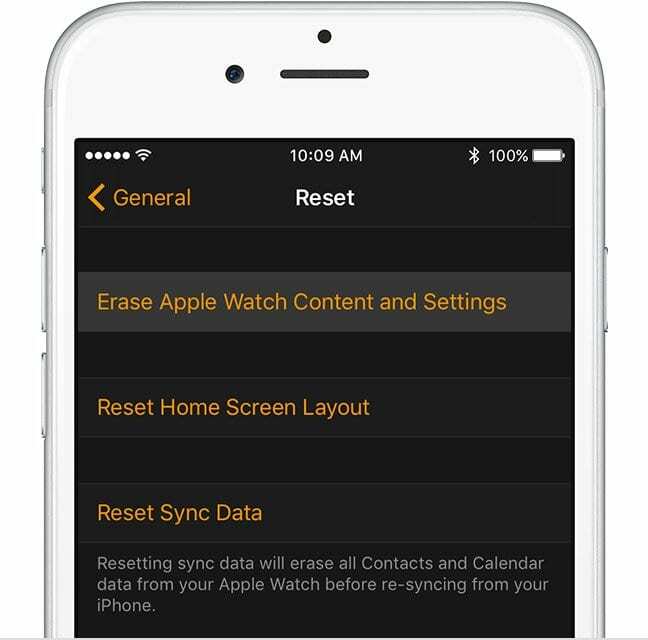
यदि आप अपने iPhone का उपयोग करके अपनी Apple वॉच को पुनर्स्थापित करना चाहते हैं, तो यहां चरण दिए गए हैं:
- को खोलो घड़ी अनुप्रयोग
- से अपनी घड़ी चुनें मेरी घड़ी टैब
- दबाएं 'मैं' जानकारी बटन
- चुनते हैं Apple वॉच को अनपेयर करें
- निर्देशों का पालन करें
यह आपके Apple वॉच के माध्यम से जाएगा और फ़ैक्टरी सेटिंग्स पर रीसेट हो जाएगा। इसके अतिरिक्त, आपके iPhone का उपयोग करने से इस प्रक्रिया में Find My iPhone और एक्टिवेशन लॉक अक्षम हो जाएगा।
अपने Apple वॉच का उपयोग करना
यदि आप अपनी Apple वॉच को सीधे वॉच से रीसेट करना चाहते हैं, तो आपको यह करना होगा:
- अपनी Apple वॉच को चार्जर पर रखें
- साइड बटन को तब तक दबाकर रखें जब तक पावर ऑफ स्लाइडर दिखाई न दे
- पावर ऑफ स्लाइडर को दबाने के लिए 3D टच का उपयोग करें
- नल सामग्री और सेटिंग्स मिटाएं
यह आपकी Apple वॉच को फ़ैक्टरी सेटिंग्स पर रीसेट कर देगा। जब पूरा हो जाए, तो आपको सब कुछ फिर से सेट करने के लिए अपने iPhone और वॉच ऐप का उपयोग करना होगा। इसके अतिरिक्त, यदि आप अपने पास मौजूद किसी भी ऐप या सेटिंग को खोना नहीं चाहते हैं, तो आप बैकअप से पुनर्स्थापित करने में सक्षम होंगे।
सेब से संपर्क करें
यदि बाकी सब विफल हो जाता है और आपने अपना भरण-पोषण कर लिया है, तो आप Apple तक पहुँच सकते हैं। बशर्ते कि आपकी घड़ी अभी भी वारंटी द्वारा कवर की गई है, कंपनी यह सुनिश्चित करने में मदद करेगी कि आपकी घड़ी ठीक हो गई है।
इसके लिए आपको अपनी वॉच को मरम्मत के लिए Apple को वापस भेजना पड़ सकता है। हालाँकि, यदि आपके पास एक स्थानीय Apple स्टोर है, तो आप Genius Bar में अपॉइंटमेंट ले सकते हैं।
फिर आपको बस इंतजार करना होगा और देखना होगा कि Apple क्या निर्धारित करता है कि आपकी घड़ी में क्या गलत है। उम्मीद है, उन्हें घड़ी को पूरी तरह से बदलना नहीं पड़ेगा, लेकिन ऐसा कभी-कभार हो सकता है।
एंड्रयू अमेरिका के पूर्वी तट पर आधारित एक स्वतंत्र लेखक हैं।
उन्होंने पिछले कुछ वर्षों में विभिन्न साइटों के लिए लिखा है, जिनमें iMore, Android Central, Phandroid, और कुछ अन्य शामिल हैं। अब, वह अपने दिन एक एचवीएसी कंपनी के लिए काम करते हुए बिताते हैं, जबकि रात में एक स्वतंत्र लेखक के रूप में चांदनी करते हैं।